Файл Менеджера фильтров или fltmgr.sys отвечает за то, чтобы все файлы, хранящиеся на жестком диске пользователя, оставались в соответствующих местах. Ошибка синего экрана ИСКЛЮЧЕНИЕ ОБСЛУЖИВАНИЯ СИСТЕМЫ (fltmgr.sys) возникает из-за ошибки драйвера, ответственного за включение связи между оборудованием и компьютером. Это означает, что этот драйвер обеспечивает прямой доступ к внутреннему оборудованию из самого процессора. Для любопытных, fltmgr.sys находится в C: \ Windows \ System32 \ drivers.

Часто BSOD возникает из-за ошибки в этом файле, как упоминалось выше. Но бывают случаи, когда вы не можете войти в свой компьютер после перезагрузки из-за этой ошибки. Итак, мы рассмотрим и этот сценарий.
SYSTEM_SERVICE_EXCEPTION (fltmgr.sys) Ошибка синего экрана
Мы рассмотрим четыре основных метода, с помощью которых мы попытаемся исправить проблемы. Однако всегда рекомендуется создавать точку восстановления системы на вашем компьютере. Кроме того, чтобы выполнить все эти исправления, мы рекомендуем сначала загрузиться в безопасном режиме. После загрузки в безопасном режиме следуйте этим методам один за другим.
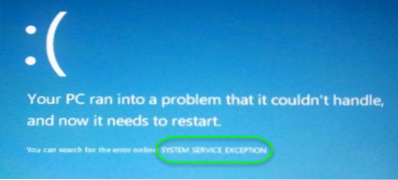
1] Запустите Центр обновления Windows
Поскольку источник этого fltmgr.sys - это Microsoft; вы можете запустить Центр обновления Windows и посмотреть, решит ли он проблему.
2] Запустите sfc / scannow
Теперь нажмите WINKEY + X или щелкните правой кнопкой мыши кнопку Пуск и выберите Командная строка (администратор) или просто ищите cmd в поле поиска Cortana щелкните правой кнопкой мыши значок командной строки и выберите Запустить от имени администратора. Нажмите на да для запроса UAC или контроля учетных записей, который вы получаете. Затем, наконец, откроется окно командной строки.
После этого введите следующую команду,
sfc / scannow
А затем ударил Входить.
Пусть он просканирует весь диск на наличие ошибок, а затем Перезагрузить ваш компьютер, чтобы проверить, исправил ли он ошибку синего экрана смерти.
3] Запустите средство устранения неполадок синего экрана
Вы также можете запустить средство устранения неполадок синего экрана. Встроенное средство устранения неполадок легко запускается и автоматически исправляет BSOD. Онлайн-средство устранения неполадок с синим экраном Windows 10 от Microsoft - это мастер, призванный помочь начинающим пользователям исправить их ошибки Stop. Он предлагает полезные ссылки по пути.
4] Проверка оборудования на наличие физических проблем
Иногда неисправное оборудование также может привести к неправильной работе программного драйвера. Мы рекомендуем проверить внутренние компоненты ЦП на наличие проблем. Эти проблемы возникают не только при физическом повреждении устройства, но также могут быть вызваны колебаниями напряжения и короткими замыканиями.
Вы также можете запустить ChkDsk. Вы можете запустить следующую команду, чтобы проверить и исправить дисковые ошибки на вашем диске C:
chkdsk c: / f / r
Всего наилучшего!

 Phenquestions
Phenquestions


